שיתוף קו טלפון עם נציג ב- Microsoft Teams
באפשרותך לבחור מישהו ב- Teams שיהפוך לנציג שלך - אדם שיכול לקבל ולבצע שיחות בשמך. בעת הוספת נציג, אתה למעשה משתף את קו הטלפון שלך איתו, כדי שהוא יוכל לראות ולשתף את כל השיחות שלך.
הוספת נציג או שינוי הרשאות נציג
-
עבור אל הגדרות ועוד



-
תחת ניהול נציגים, בחר הוסף נציג.
הערה: אם אינך רואה אפשרויות כלשהן להקצאה בהגדרות שלך, ייתכן שאין לך רשיון Enterprise Voice או Business Voice. כמו כן, שים לב ששינויים ברישיונות ייכנסו לתוקף עשויים להימשך עד 24 שעות.
-
הקלד את שם הנציג הרצוי בתיבת החיפוש ובחר את שמו מהתפריט הנפתח.
-
בעת הוספת נציג, תוכל להעניק לו הרשאות שונות. סמן את התיבות לצד ההרשאות שברצונך להעניק להן.
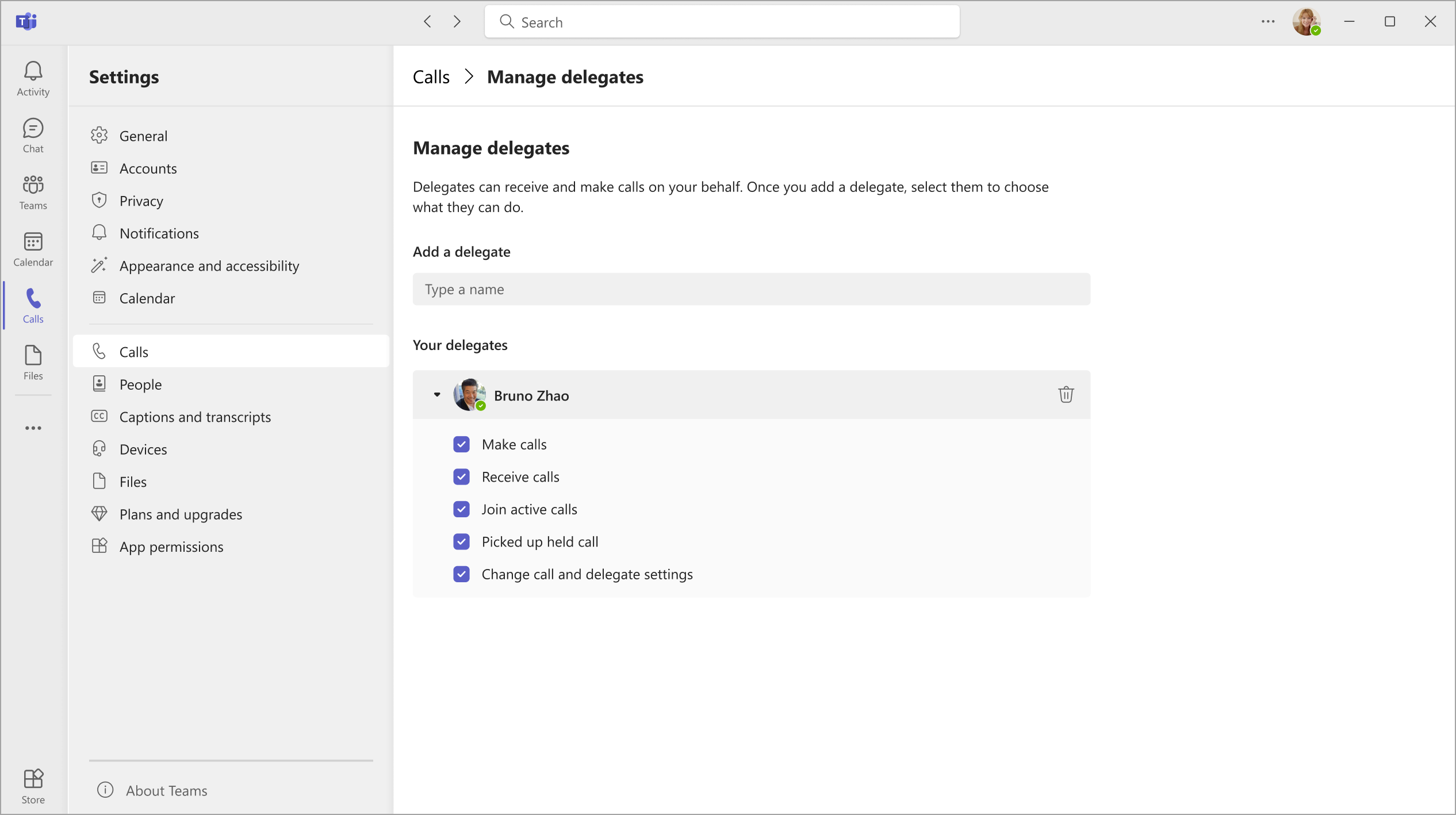
-
הנציג שלך יקבל הודעה המודיעה לו על המצב החדש שלו.
-
הנציג החדש שלך יופיע כעת ברשימת הנציגים שלך, ורשימה זו תהיה בחירה באפשרויות העברת השיחות והצלצול בו-זמנית . חזור לדף

הערות:
-
נציגים יכולים לראות מתי אתה נמצא בשיחה ומי נמצא עם מי היא.
-
אתה או הנציגים שלך יכולים להעביר להמתנה או לחדש את כל השיחות שאתה או הנציגים שלך ביצעתם.
-
בדיקת הגדרות שינוי שיחה ונציג תאפשר לנציג זה לראות הרשאות אלה עבור הנציגים האחרים שלך ולבצע בהם שינויים.
ביצוע וקבלה של שיחות כנציג
לאחר שתתווסף כנציג, תוכל לבצע ולקבל שיחות בשמו של אדם אחר.
-
עבור אל (או התחל) צ'אט אחד על אחד עם האדם שאליו ברצונך להתקשר.
-
לחלופין, הזן מספר בלוח החיוג ובחר התקשר

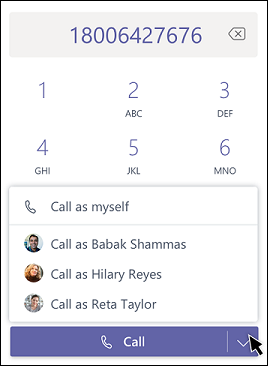
זכור כי כל מקצה (האדם שהקצה אותך כנציג) יכול תמיד לראות את השיחות שאתה מבצע ומקבל בשמו.
העברת שיחות להמתנה כנציג
נציגים יכולים גם להעביר שיחות להמתנה. פשוט בחר פעולות 
כל המשתתפים בשיחה יקבלו הודעה שהם הועברו להמתנה, ואתה או המאציל שלך יכולים להמשיך בשיחה על-ידי לחיצה על חדש פעולה. נציגים יכולים לבטל הרשאה זו על-ידי ביטול בחירה באפשרות איסוף שיחות שהוחזקו בהגדרות הנציג.
הערה: יש להפעיל את המוסיקה בהמתנה עבור החזקה בשורה משותפת.
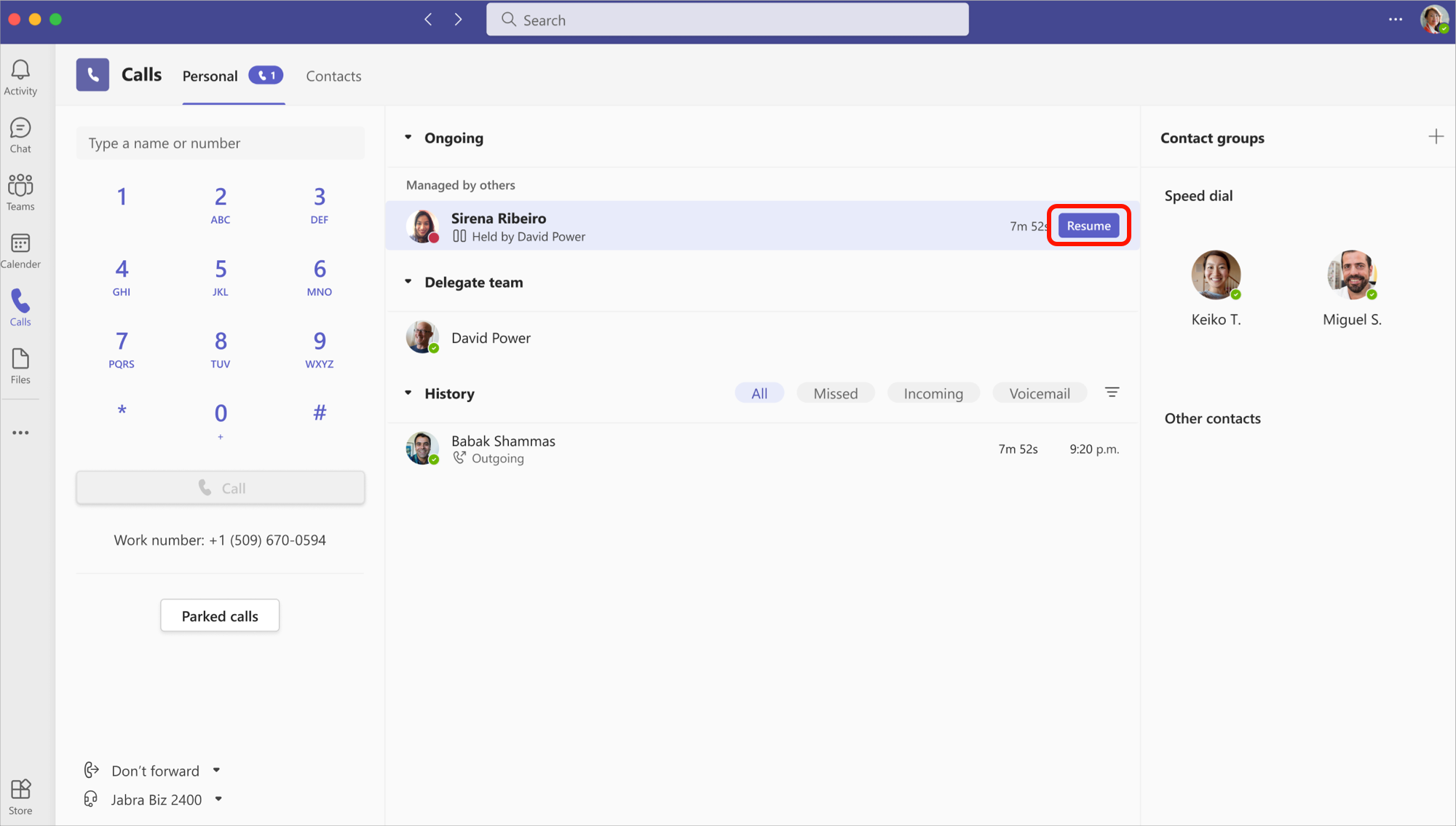
הצטרפות לשיחות פעילות כהקצאה או כנציג
כל אדם בעל ההרשאות המתאימות יכול להצטרף לשיחה פעילה.
-
עבור אל

-
בחר הצטרף כדי להצטרף לשיחה.
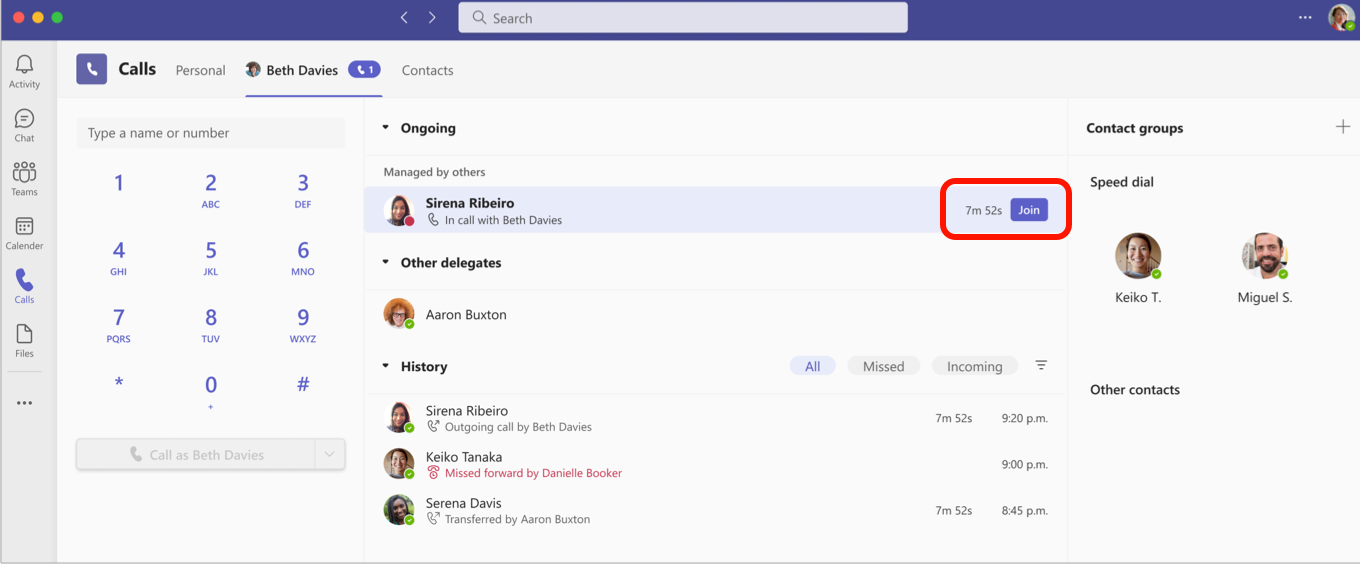
הערה: הצטרפות לשיחה בביצוע תגרום להפיכתה לשיחת ועידה, ופקדי השיחה, כגון העברת שיחות, יוסרו.
היסטוריית שיחות
עבור המאציל, היסטוריית השיחות שלך תוצג כפי שהיא תמיד מוצגת. תראה את השיחות שביצעת והתקבלו בשורה המשותפת.
כנציג, תראה את השיחות שביצעת והקבלת בשם המאציל בהיסטוריית השיחות שלך.
שינוי הגדרות השיחות והנציגים של המאציל שלך
כנציג, באפשרותך להציג ולערוך הגדרות של שיחה ונציג בשם מישהו אחר.
-
עבור אל הגדרות ועוד



-
תחת ניהול נציגים, בחר ערוך.
-
עבור אל אנשים התמיכה שלך. כאן תראה רשימה של האנשים שעבורם אתה נציג. רחף מעל כל שם ברשימה ובחר אפשרויות נוספות כדי

-
בחר הצג הרשאות כדי לערוך את ההרשאות של נציגים אחרים, שנה נציגים כדי להוסיף או להסיר נציגים, או שנה הגדרות שיחה כדי להתאים את הגדרות השיחה של המאציל שלך.










